Cuando se trata de crear experiencias interactivas y personalizadas en su sitio web de WordPress, el uso de lógica condicional en formularios puede cambiar las reglas del juego. Ya sea que desee recopilar información específica de sus usuarios o adaptar los campos del formulario Ninja en función de sus respuestas, la lógica condicional le permite ajustar dinámicamente el comportamiento y la apariencia del formulario.

WordPress, el popular sistema de gestión de contenidos, ofrece varios complementos y creadores de formularios que facilitan la implementación de lógica condicional sin ningún conocimiento de codificación. Al aprovechar el poder de la lógica condicional, puede optimizar la experiencia del usuario, mejorar las tasas de finalización de formularios y recopilar datos relevantes de manera efectiva.
Al utilizar la lógica condicional en los formularios de WordPress, puede recopilar datos más precisos y relevantes, eliminar campos de formulario innecesarios y brindar una experiencia de usuario perfecta. Ya sea que esté realizando una encuesta, recopilando comentarios de los usuarios o capturando clientes potenciales, la lógica condicional le permite crear formularios inteligentes y fáciles de usar que satisfagan sus necesidades específicas.
Cómo hacer un formulario de lógica condicional en WordPress
Crear formularios condicionales en WordPress puede parecer intimidante, pero con nuestro complemento de formulario de contacto, se vuelve muy sencillo. Sólo necesitas dos cosas para comenzar:
Create Amazing Websites
Con el mejor generador de páginas gratuito Elementor
Empezar ahora- Las formas ninja
- El complemento de lógica condicional
Instalar y activar
Para comenzar, puede instalar el complemento principal gratuito de Ninja Forms en su sitio web de WordPress siguiendo estos pasos:
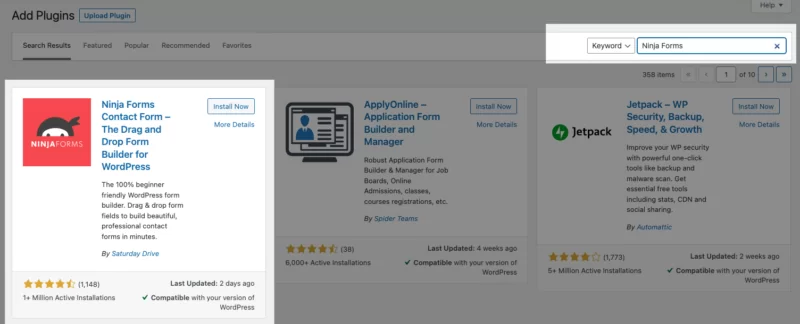
- Acceda a su menú de administración de WordPress y haga clic en "Complementos" y luego en "Agregar nuevo".
- En el campo "Buscar complementos", ingrese "Ninja Forms".
- Localice el complemento en los resultados de búsqueda y haga clic en el botón "Instalar ahora".
- Después de la instalación, haga clic en el botón "Activar" para activar el complemento Ninja Forms.
Una vez que haya obtenido acceso a la lógica condicional de Ninja Forms, puede descargarla fácilmente desde su cuenta de Ninja Forms y proceder a cargarla en su sección de Complementos. Para obtener instrucciones detalladas sobre el proceso de instalación, consulte nuestra guía de instalación completa, que proporciona orientación paso a paso.
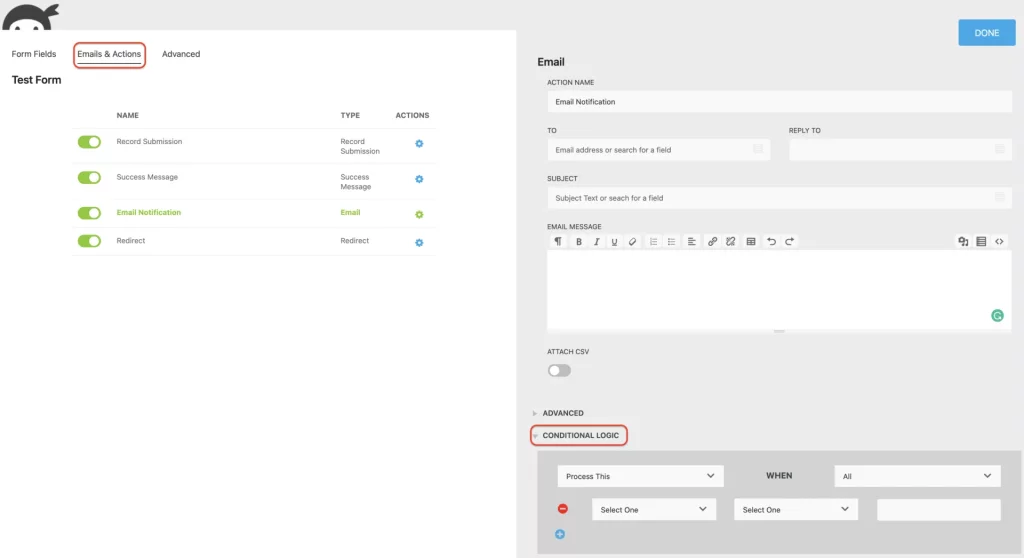
Tras una instalación exitosa, debería poder ubicar la pestaña Lógica condicional dentro de la sección Avanzado del creador de formularios Ninja Forms. Si, por algún motivo, no puede encontrar esta pestaña, asegúrese de haber habilitado el Modo de desarrollador en la configuración de Ninja Forms.
Además de la pestaña Lógica condicional, también notará la presencia de la sección Lógica condicional dentro de cada nueva acción disponible en la pestaña Correos electrónicos y acción. Esta sección le permite crear acciones condicionales que incluyen el envío de correos electrónicos personalizados según condiciones específicas, mostrar texto personalizado después del envío del formulario, redirigir a los usuarios a diferentes páginas de destino o guardar las entradas enviadas solo cuando se cumplen ciertas condiciones.
Ahora que lo hemos familiarizado con la ubicación de las configuraciones condicionales dentro de su formulario, permítanos brindarle ejemplos prácticos de cuándo y cómo utilizar la lógica del formulario de manera efectiva. Al emplear la lógica de los formularios, puede simplificar y personalizar sus formularios, garantizando que los usuarios solo encuentren campos e información relevantes.
Habilitar campos de formulario dinámicos
Al utilizar el complemento Lógica condicional, las personas tienen la capacidad de crear formularios dinámicos donde se pueden mostrar u ocultar campos de formulario específicos en función de la interacción del usuario con otros campos del formulario. Esta funcionalidad mejora la interfaz de usuario, ahorra tiempo a los visitantes y permite completar formularios más rápido. En consecuencia, se completan más formularios y la tasa de abandono de formularios disminuye.
Para ilustrarlo, considere el siguiente ejemplo. Cuando los usuarios seleccionan la opción "No", ciertos campos están ocultos. Por el contrario, si los usuarios eligen "Sí", el contenido cambia dinámicamente, revelando otra lista de opciones de Radio.
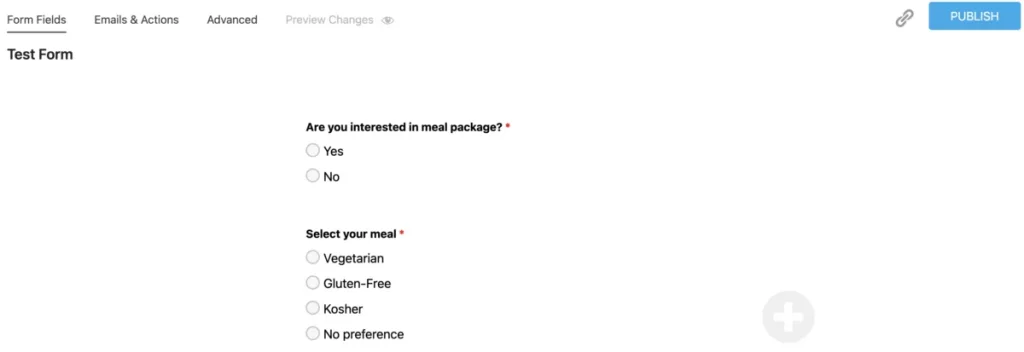
Para implementar esto en su formulario, comience creando campos de formulario con opciones usando el campo Lista de radio. Asegúrese de que el valor de los campos de su formulario esté completo.
A continuación, navegue hasta la pestaña Avanzado y seleccione Lógica condicional. Aquí puede agregar condiciones para los campos de su formulario, tal como lo hicimos en el ejemplo para ocultar las opciones de comida cuando el usuario selecciona "No", como se muestra en la siguiente captura de pantalla:

¡Eso es todo lo que se necesita! Ahora ha aprendido cómo crear campos dinámicos y mostrarlos según la entrada del usuario en su formulario.
Ocultar y mostrar opciones de lista
La lógica condicional en Ninja Forms brinda la capacidad de ocultar o mostrar opciones específicas en los campos de la lista. Esta característica le permite controlar la visibilidad de las opciones según ciertas condiciones. Por ejemplo, puede mostrar u ocultar el botón de enviar para limitar el envío de formularios o evitar que usuarios específicos envíen entradas debido a problemas de spam.
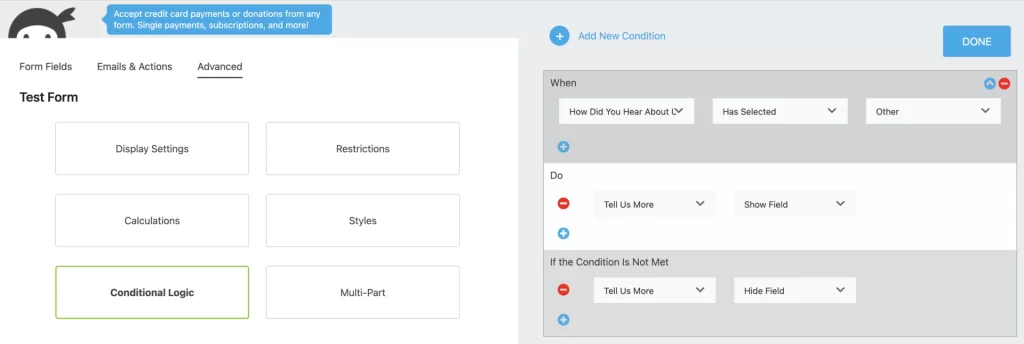
Otra aplicación útil de la lógica condicional es ofrecer respuestas personalizadas en su formulario. Si un usuario selecciona la opción "Otro" de una lista de opciones y desea recopilar datos más específicos, puede incorporar un campo de texto de una sola línea. Este campo permite a los visitantes proporcionar respuestas personalizadas más allá de las opciones predefinidas.
Para implementar esto, suponga que ha creado un campo Lista de radio y un campo Texto de una sola línea en su formulario. Para configurar las condiciones deseadas, navegue hasta la sección Lógica condicional en la pestaña Avanzado. Aquí puede configurar las condiciones según sus requisitos.
De manera similar, tiene la capacidad de seleccionar o anular la selección automáticamente de opciones en una lista en función de interacciones anteriores con el formulario. Esto se puede lograr creando una declaración lógica que se base en las interacciones previas del usuario con el formulario.
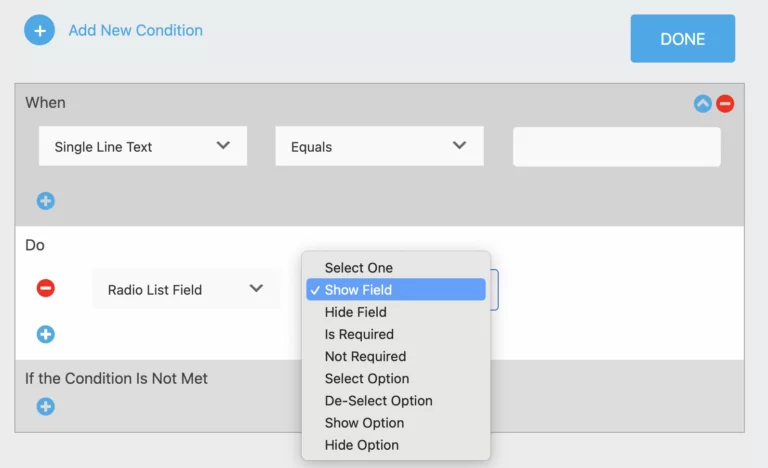
Es importante tener en cuenta que las opciones de activación condicional disponibles variarán según el tipo de campo del formulario. Como se muestra en la captura de pantalla siguiente, las opciones difieren entre un campo de texto de una sola línea y un campo de lista de radio.
Vista de página en formulario de varios pasos
En la sección anterior, demostramos con qué facilidad se puede configurar la lógica de formulario de WordPress para apuntar a campos de formulario específicos. Sin embargo, es importante tener en cuenta que la misma lógica también se puede aplicar a pasos o páginas completas de su formulario si utiliza formularios de varios pasos. En lugar de centrarse únicamente en campos individuales, puede emplear declaraciones de lógica condicional en las páginas individuales.
Con la ayuda de nuestro complemento principal gratuito Ninja Forms y el complemento Conditional Logic, tiene la capacidad de mostrar u ocultar páginas dentro de formularios de varios pasos que contienen campos de formulario innecesarios, todo en función de la entrada del usuario. Para lograr esto, deberá organizar los campos de su formulario en secciones o grupos y luego aplicar la lógica condicional a estas secciones en lugar de campos individuales. Esto dará como resultado un formulario que se divide en partes distintas.
Una vez que haya establecido estas agrupaciones o secciones dentro de su formulario, es hora de utilizar el complemento Lógica condicional. Consideremos una declaración condicional de ejemplo que ocultará las secciones relacionadas con "Pedido de comida para invitados 2" y "Pedido de comida para invitados 3" si el invitado selecciona solo un invitado.
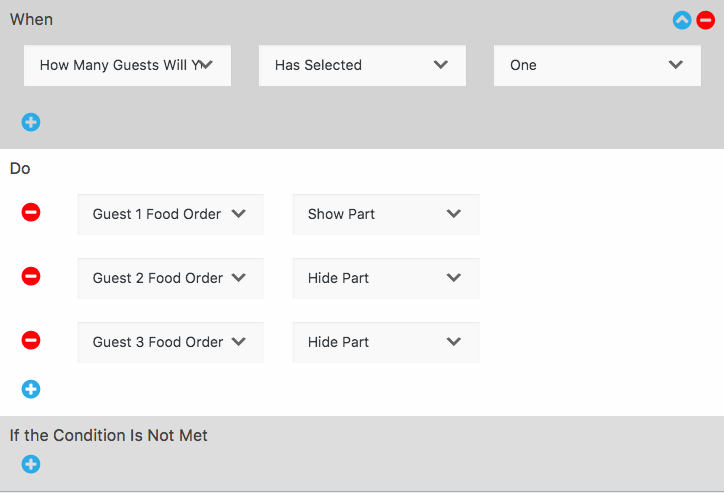
Al implementar la lógica condicional de esta manera, puede optimizar significativamente sus formularios y evitar frustraciones innecesarias a sus visitantes. Nadie quiere perder el tiempo completando campos o grupos de campos que no tienen relevancia para ellos y, sin duda, desea evitar la pérdida de valiosos envíos de formularios.
El complemento Conditional Logic sirve como la solución perfecta para optimizar sus formularios de WordPress, asegurando que sus visitantes puedan completarlos con facilidad y eficiencia.
Crear acciones condicionales en WordPress
¿Alguien alguna vez ha deseado enviar correos electrónicos condicionales en WordPress para notificar solo a personas específicas por correo electrónico? ¿Existe el requisito de exhibir un mensaje personalizable luego del envío de un formulario? ¿Le gustaría proporcionar varios imanes de clientes potenciales o redirigir a los usuarios a diferentes páginas de destino? Todas estas tareas se pueden realizar sin esfuerzo empleando lógica condicional.
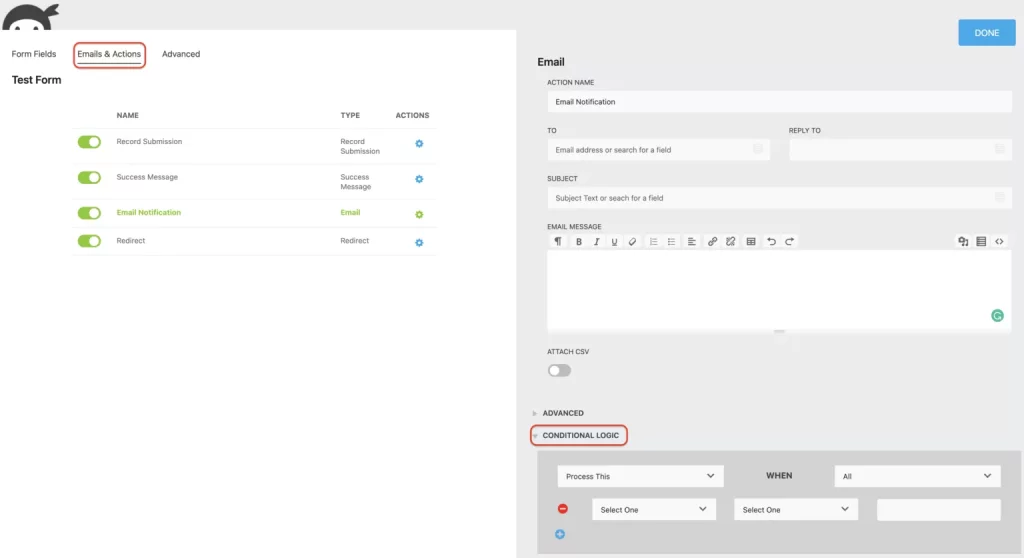
Enviar correo electrónico condicional
No todos los envíos de formularios deben enviarse internamente a las mismas personas. Por lo tanto, si es necesario enviar una notificación por correo electrónico a un departamento específico, se puede utilizar la lógica condicional. Ninja Forms permite la configuración de múltiples acciones de correo electrónico en cualquier formulario. Si es necesario enviar notificaciones por correo electrónico a varios departamentos según la selección del usuario en el formulario, se debe crear una notificación por correo electrónico para cada departamento.
A continuación se muestra un ejemplo de cómo se puede configurar un correo electrónico condicional en un formulario:
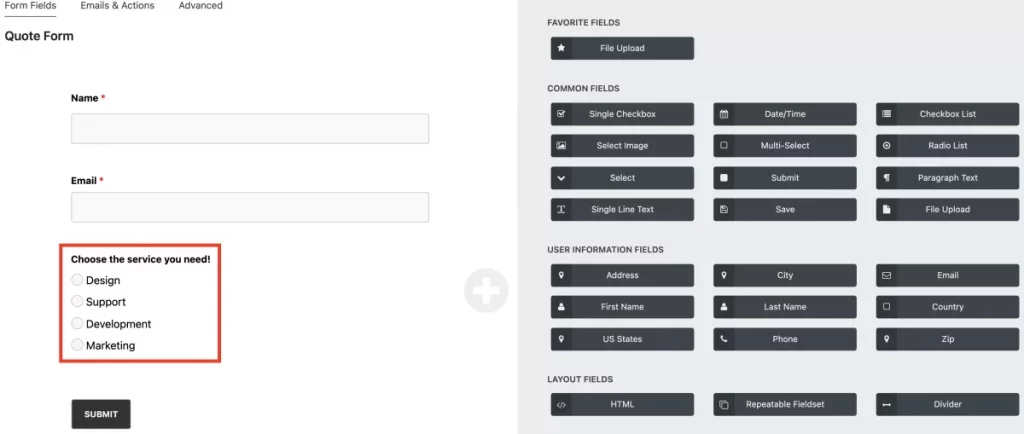
Dentro de nuestro formulario, le pedimos al usuario que elija entre cuatro opciones de servicio. Utilizamos el tipo de campo Lista de radio donde cada opción representa un departamento. Dependiendo de la opción seleccionada por el usuario, se notificará vía correo electrónico al departamento correspondiente.
Estos son los pasos para configurar la acción de correo electrónico:
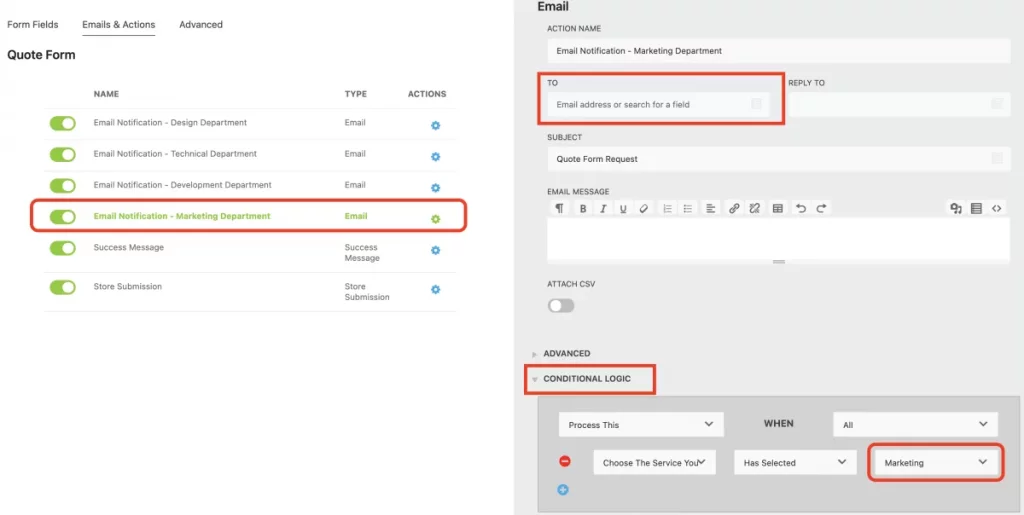
- Duplica la acción de correo electrónico para cada opción, creando tantas acciones de correo electrónico como opciones haya. En nuestro caso, como tenemos cuatro opciones en el formulario, necesitamos crear cuatro acciones de correo electrónico independientes.
- Asegúrese de que cada acción de correo electrónico tenga configurada la "Dirección de destino" adecuada para el departamento que debe recibir el correo electrónico si el usuario selecciona esa opción específica.
¡Eso es todo al respecto!
Envío de automatización
Al combinar la lógica condicional con nuestra acción de redireccionamiento, se puede ofrecer una experiencia personalizada a los visitantes, permitiendo que los usuarios sean dirigidos a diferentes URL o formularios. Al activar una acción basada en las entradas específicas realizadas por los usuarios en su formulario de WordPress, puede guiarlos a diferentes páginas de destino.
De manera similar a aplicar lógica a una acción de correo electrónico, la acción Redireccionar funciona de manera similar. Para cada opción en un campo de selección, se debe crear una acción de redireccionamiento individual.
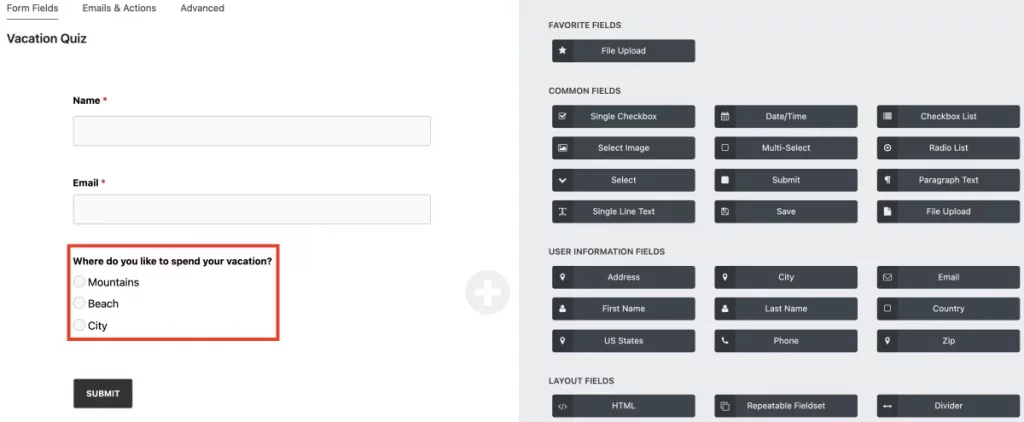
Por ejemplo, consideremos un cuestionario en el que se pregunta a los usuarios sobre su lugar de vacaciones preferido. Inicialmente, configura una lista de radio con opciones como montaña, playa y ciudad. Dependiendo de las opciones definidas en el formulario y de la elección realizada por los usuarios, se les puede dirigir a la página que coincida con sus intereses.
Una vez que su formulario esté preparado, navegue hasta la pestaña Correos electrónicos y acciones y cree una acción de redireccionamiento para cada opción (montañas, playa, ciudad). Aquí hay un ejemplo de cómo aparecerá su acción de Redireccionamiento si el usuario selecciona la opción Montañas:
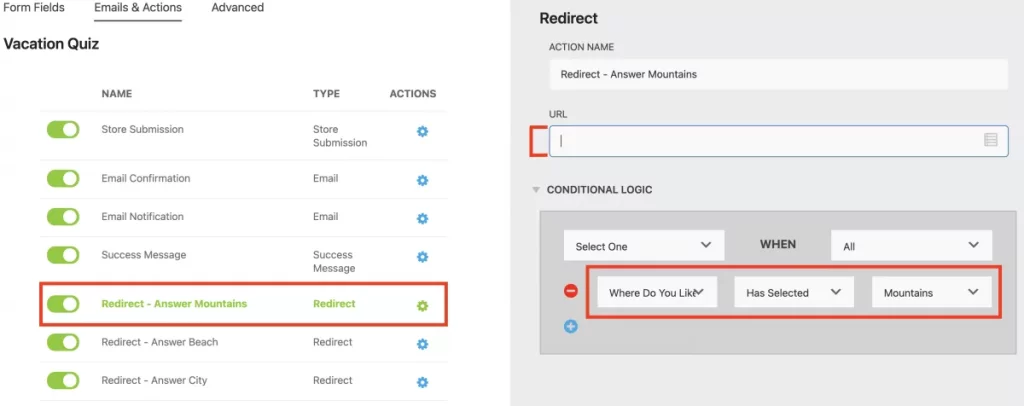
En el campo URL, ingrese el sitio web deseado al que desea redirigir a los usuarios. Configure las otras acciones de Redireccionamiento usando la misma lógica que se muestra en la imagen de arriba para las opciones restantes. Es crucial garantizar que las condiciones se alineen con las acciones apropiadas.
Ofrecer imanes de clientes potenciales
No todos reaccionarán de la misma manera ante el mismo incentivo, lo cual es un entendimiento común. Sin embargo, puede resultar bastante complejo cuando se intenta proporcionar diferentes imanes de clientes potenciales a través de un único formulario. Afortunadamente, nuestra lógica de formulario hace que este proceso sea notablemente sencillo.
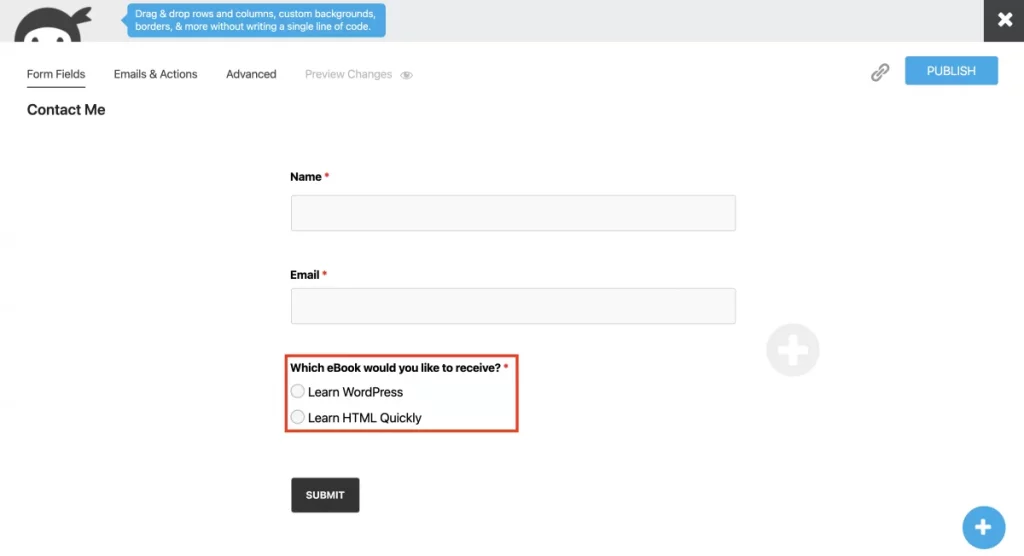
En nuestra sencilla demostración, ilustraremos cómo presentar distintos mensajes de éxito basados en las entradas de los usuarios en el formulario. Es fundamental recordar que cada acción del mensaje de éxito corresponde a una selección del usuario. Por ejemplo, si su campo de selección tiene dos opciones, crearía acciones individuales para la opción 1 (Aprender WordPress) y la opción 2 (Aprender HTML rápidamente).
Si el cliente selecciona la opción de libro electrónico "Aprender WordPress", así es como debe configurarlo:
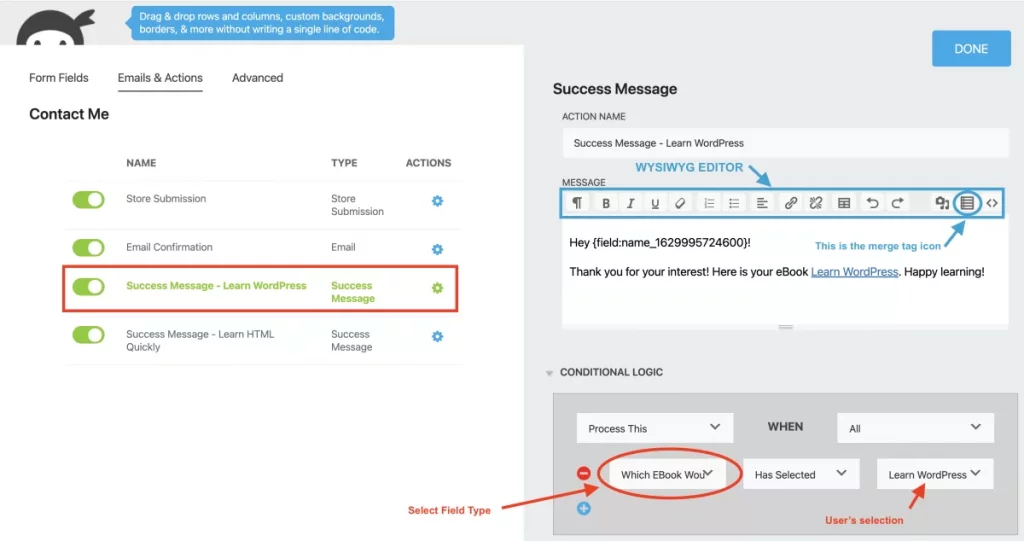
Al utilizar el editor WYSIWYG de Summernote integrado en Ninja Forms, tiene la posibilidad de personalizar cada acción de mensaje de éxito. Puede incorporar imágenes, enlaces, tablas y etiquetas combinadas para una mejor personalización.
Terminando
¡Felicidades! Has aprendido lógica condicional en WordPress. Pruebe nuestro complemento Lógica condicional para obtener formularios más inteligentes que se adaptan a las elecciones del usuario. Personalice mensajes, ofrezca imanes de clientes potenciales, redirija a páginas de agradecimiento y más. Compre el complemento individualmente o explore nuestros planes de membresía. No esperes, libera tu tiempo para cosas importantes (¡incluidas las siestas!) con Ninja Forms .




